Big Trouble in WordPress Town: Mit der Aktualisierung von Contact Form 7 auf die Version 4.4 liefert das WordPress Plugin nun eine automatische Validierung der erstellten Kontaktformulare. Damit hat der Plugin-Ersteller viele Nutzer irritiert: Warum liefert das Plugin nach der Aktualisierung per roter Kennzeichnung den Hinweis auf Konfigurationsfehler – wenngleich das auf einer Seite veröffentlichte Kontaktformular als solches durchaus funktioniert? Wir haben uns das Ganze mal etwas genauer angeschaut.
Wer bislang noch kein Kontaktformular benutzt, wird beim Erstellen eines neuen Formulars mit den Standardeinstellungen keine Hinweise auf Konfigurationsfehler erhalten. Alles läuft wunderbar. Die Probleme tauchen nur auf bei all jenen, deren Formulare auf älteren Versionen des Plugins beruhen. Und selbst da sind die Probleme wahrscheinlich gar nicht wirklich problematisch: Wer sich bis dato an den Standard gehalten hat, bekommt zwar Hinweise, kann die aber praktisch ignorieren. Oder erstellt im Zweifel einfach ein neues Formular. Dennoch macht es Sinn, einmal grundsätzlich verstanden zu haben, was uns der Plugin-Autor hier eigentlich neuerdings anbietet.
Ein neues Kontaktformular mit Contact Form 7 erstellen
Schritt 1: Die Felder des Kontaktformulars
Grundsätzlich gilt noch immer: Wer ein neues Kontaktformular für die eigene Website erstellen möchte und keine besonderen Anforderungen daran hat, kann sich nachwievor auf die Standardeinstellungen von Contact Form 7 verlassen. Per Klick auf Neu hinzufügen unter Formulare legt das Plugin eine Grundstruktur an, die vier Felder bereitstellt:
- Name des Absenders (als Pflichtfeld),
- E-Mail-Adresse des Absenders (als Pflichtfeld),
- Betreff und
- Nachrichtentext
Hinzu kommt noch der Senden-Button.
Hier ist grundsätzlich also gar nichts Weiteres zu tun, als dem Kontaktformular einen Titel zu geben und dann auf Speichern zu klicken.
Als wünschenswertes zusätzliches Feld wäre da sicherlich noch der Honeypot als Spam-Schutz zu nennen. Hierfür müssen Sie zuvor das Plugin Contact Form 7 Honeypot installieren. Dann können Sie einen Honeypot als fünftes Feld einfügen, an dem die meisten Spam-Bots kleben bleiben.
Der Honeypot hat mit den Hinweisen auf Konfigurationsfehler aber gar nichts zu tun.
Schritt 2: Die E-Mail-Einstellungen
Auch bei den E-Mail-Einstellungen können Sie sich ganz auf Contact Form 7 verlassen. Viel Sinn macht es, hier über den Standard hinaus noch die Funktion E-Mail 2 zu aktivieren. Die sorgt dafür, dass Ihr Kunde, der über das Formular mit Ihnen Kontakt aufgenommen hat, seine eigene E-Mail zugeschickt bekommt.
Alle Einträge, die das Plugin für Sie hier bereits vorgenommen hat, sorgen dafür, dass alles reibungslos funktioniert. Sie können also wieder auf Speichern klicken.
Schritt 3: Veröffentlichen des Kontaktformulars auf einer Seite
Nun kopieren Sie den Shortcode Ihres neuen Kontaktformulars und fügen ihn auf Ihrer Kontakt-Seite ein. Der Shortcode sieht so aus:
[contact-form-7 id="101" title="mein Kontaktformular"]wobei die Werte der id und des title bei Ihnen anders lauten werden als im vorgenannten Beispiel.
Veröffentlichen oder aktualisieren Sie Ihre Kontakt-Seite, und schon ist Ihr neues Kontaktformular im Frontend nutzbar.
Und nun zu den Fehlern bei der Contact Form 7 Validierung
Konfigurationsfehler meldet die Validierung nur dann, wenn Sie Kontaktformulare weiternutzen wollen, die Sie auf Basis alter Contact Form 7 Versionen erstellt oder Änderungen in den Voreinstellungen vorgenommen haben, die nun von der Validierung hinterfragt werden.
Wenn Contact Form 7 Konfigurationsfehler meldet
Konfigurationsfehler Absender-Adresse
Wer bereits Erfahrungen mit Contact Form 7 hat, ist vielleicht noch gar nicht aufgefallen, dass das Plugin hier seit einiger Zeit Voreinstellungen wählt, die es früher so nicht gab. So benutzt es als Absenderadresse des Kontaktaufnehmenden eine Adresse, von der Sie vielleicht noch gar nicht wussten, dass es sie überhaupt gibt: wordpress@Ihre-Domain.de.
Früher stand dort stattdessen immer: [your-name] <[your-email]>. Diese beiden tags holten sich die Informationen, die der Kontaktaufnehmende hinterlassen hat. Also sagen wir: Thomas Müller und thomas@meine-website.de. Dass dort nun statt der von Thomas Müller hinterlassenen Adresse wordpress@Ihre-Domain.de stehen soll, wirkt – gelinde gesagt – höchst irritierend. Und doch funktioniert es.
Ersetzen Sie das Ganze nach althergebrachter Art durch die beiden tags [your-name] <[your-email]>, wird die Validierung Ihnen dies als Konfigurationsfehler anzeigen. Konkret heißt es:
This email address does not belong to the same domain as the site.
Oder auf gut Deutsch: Diese E-Mail-Adresse gehört nicht zu derselben Domain wie die Ihrer Website.
Derselbe Hinweis taucht auch auf, wenn im Absenderfeld der E-Mail 2 etwas anderes als wordpress@Ihre-Domain.de steht. Dabei ist der entscheidende Faktor für den Hinweis wieder die Domain. Früher bezog das Plugin die Angabe aus den Benutzereinstellungen des Administrators. Haben Sie dort also zum Beispiel eine E-Mail-Adresse hinterlegt, die SabineMeyer@yahoo.com lautet, erschien diese hier. yahoo.com ist aber eben nicht gleich Ihre-Domain.com. Und genau das ist der Grund für die Fehlermeldung.
Welchen praktischen Sinn hat die Nutzung von wordpress@Ihre-Domain.de?
Stellen Sie sich vor, Sie nehmen über eines unserer Formulare Kontakt zu uns auf. Nun bekommen Sie Ihre eigene E-Mail an Ihre hinterlassene Adresse zugeschickt. Als Absender steht dort aber nicht eine Adresse der Domain internetkurse-koeln.de, sondern yahoo.com. Sagen wir: heisser-feger@yahoo.com. Oder: supidupi@yahoo.com. Der Eindruck, den wir mit einer derartigen Absenderadresse bei Ihnen hinterlassen würden, wäre wohl eher ungünstig. Vielleicht würden wir aber auch direkt in Ihrem Spam-Ordner landen. Auch umgekehrt kann es passieren, dass Sie uns mit einer Absenderadresse schreiben, auf die unser Mailserver überempfindlich reagiert und ihn als Spam kennzeichnet. Die Nutzung der zur Domain passenden E-Mail-Adresse wirkt also wie ein Puffer.
Der Plugin Ersteller hat mit dem Umweg der Nutzung der Adresse wordpress@Ihre-Domain.de, also jener E-Mail-Funktion, die jede WordPress-Installation mit sich bringt, dafür gesorgt, dass weder ein solch schlechter Eindruck entstehen noch das Landen im Spam-Ordner passieren kann.
Bemerke: Sie müssen diese Adresse nicht benutzen. Sie können jede andere benutzen. Der Konfigurationsfehler taucht allerdings immer dann auf, wenn die Domain nicht übereinstimmt. Lautet Ihre Absenderadresse hingegen zum Beispiel info@Ihre-Domain.de oder kontakt@Ihre-Domain.de, sollte es keinen Fehler bei der Contact Form 7 Validierung geben.
Die Reply-to Adresse: auf eine E-Mail antworten
Damit die E-Mail-Kommunikation zwischen Ihnen und Ihrem Kunden später funktioniert, sollte sichergestellt sein, dass in den Additional Headers beider E-Mails (also auch bei E-Mail 2) eine passende Antwortadresse steht.
Im Fall der ersten E-Mail sollte dies Reply to: [your-email] sein. Das Kontaktformular nutzt dann die vom Kunden angegebene Adresse als Antwortadresse. Sprich: Sie klicken in Ihrem E-Mail-Programm auf den Antworten-Button, und schon steht in der An-Zeile die richtige E-Mail-Adresse.
Im Fall der E-Mail 2 tragen Sie nach dem Reply to: Ihre E-Mail-Adresse ein, die Sie Ihrem Kunden für den weiteren E-Mail-Austausch anbieten wollen. Klickt der Kunde in seinem E-Mail-Programm auf den Antworten-Button, steht in seiner An-Zeile genau die Adresse, die Sie ihm hier hinterlegt haben.
Auf gar keinen Fall sollten Sie als Antwortadresse diese wordpress@Ihre-Domain.de hinterlegen – es sei denn, Sie haben sich diese bei Ihrem Hoster tatsächlich eingerichtet. Auch gilt: Ohne vorherige Einrichtung eines gleichlautenden Kontos werden Sie E-Mails, die ein Kunde direkt an diese WordPress-Adresse schickt, nie zu Gesicht bekommen. Ein vorformulierter Hinweis im Nachrichtentextfeld, dass die wordpress@Ihre-Domain.de keine Antwortadresse ist, kann also durchaus Sinn machen.
Nicht unbedingt hilfreich, diese Fehlermeldungen in Contact Form 7
Konfigurationsfehler Betreff
Ein zweiter Fehler bei der Contact Form 7 Validierung entsteht, wenn in Ihrem Betreff-Feld nur [your-subject] steht. Contact Form 7 weist dann darauf hin, dass dieses Feld leer bleibt, sollte der Absender dort nichts eintragen. Der Fehler Hinweis lautet dann entsprechend:
This field can be empty depending on user input.
Das ist an sich überhaupt nicht tragisch: Dann bekommen Sie im Zweifel also eine E-Mail ohne Betreff. Über die neuen Standardeinstellungen sorgt das Plugin nun dafür, dass im Betreff zumindest mal der Name Ihrer Website erscheint. Dort sollte jetzt also stehen: Name Ihrer Website „[your-subject]“.
Unser Fazit
Der Plugin-Autor hat in unseren Augen einerseits etwas durchaus Sinnvolles eingerichtet: Er weist nicht nur auf übliche Fehler wie das Nutzen unpassender E-Mail-Adressen hin, sondern sorgt über den Umweg der WordPress-eigenen E-Mail-Funktion sogar für Abhilfe. Auf der anderen Seite hat er damit bei so manchen Nutzern für große Verwirrung gesorgt. Und wie so oft wirkt die Dokumentation (die es natürlich nur auf Englisch gibt) nur bedingt hilfreich. Doch kann man ihm das vorwerfen? Wir denken: Nein, schließlich handelt es sich hier um ein kostenloses Angebot. Und immerhin hat er dafür gesorgt, dass trotz der Fehlerhinweise auch alte Formulare funktionieren.
Wer eigene, weit komplexere Formulare erstellt hat, mag auf weitere Konfigurationsfehler stoßen. Inwieweit diese essentielle Probleme aufwerfen, die nicht zu ignorieren sind, können wir an dieser Stelle allerdings nicht beurteilen.
Beitragsbild: Thorsten Schiller

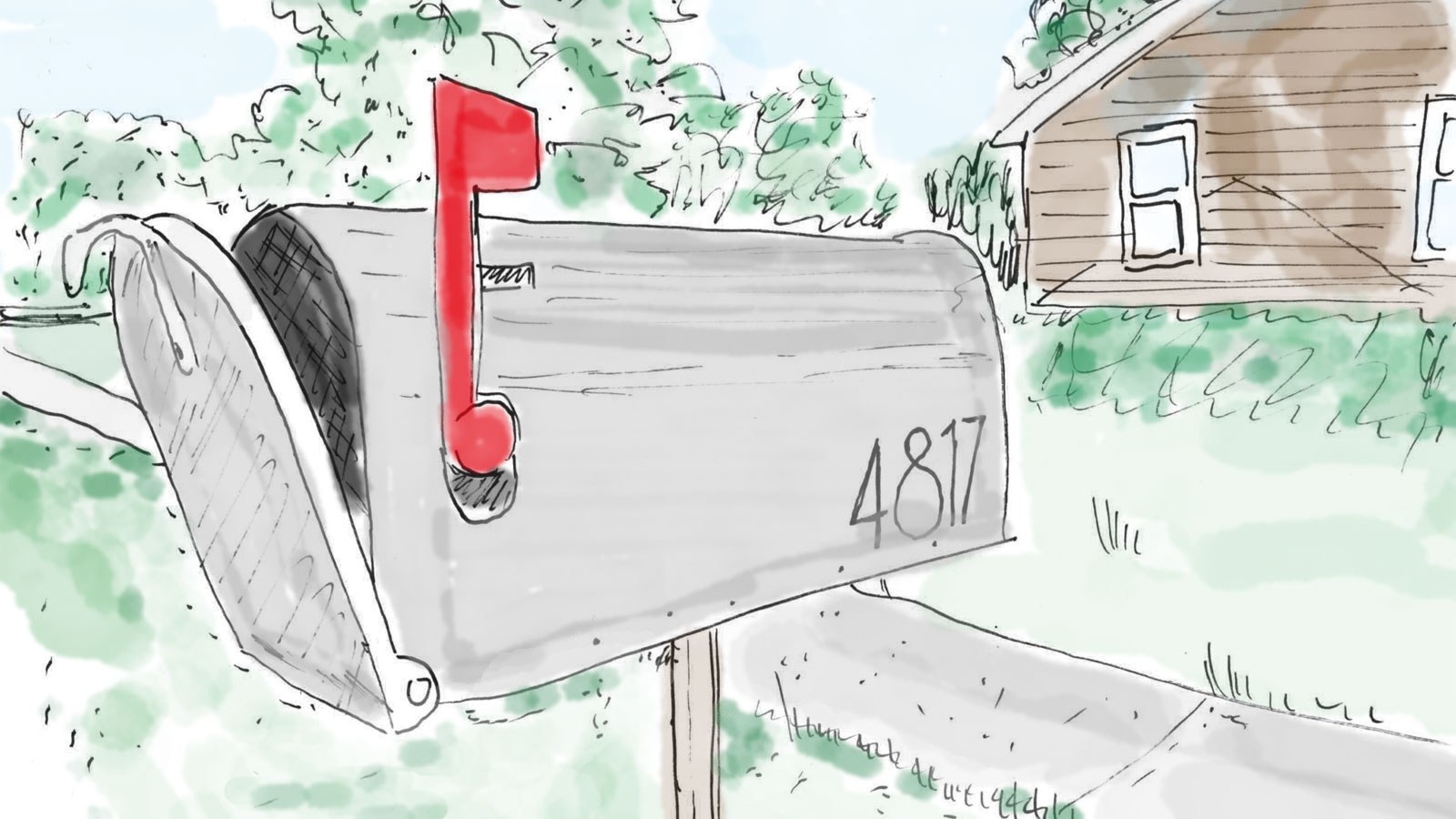
Schreibe einen Kommentar